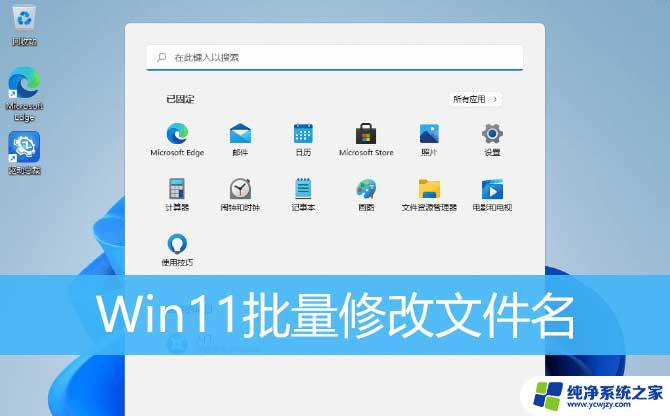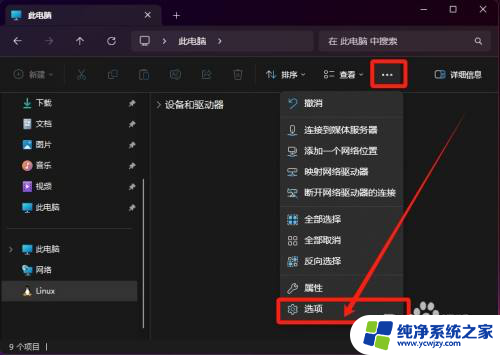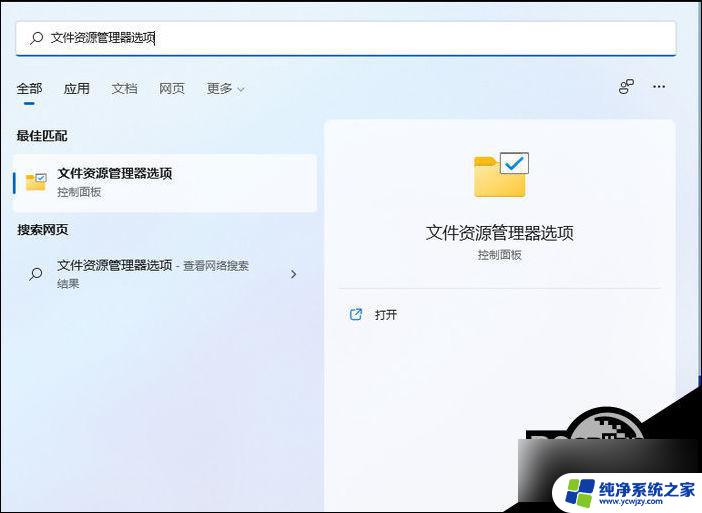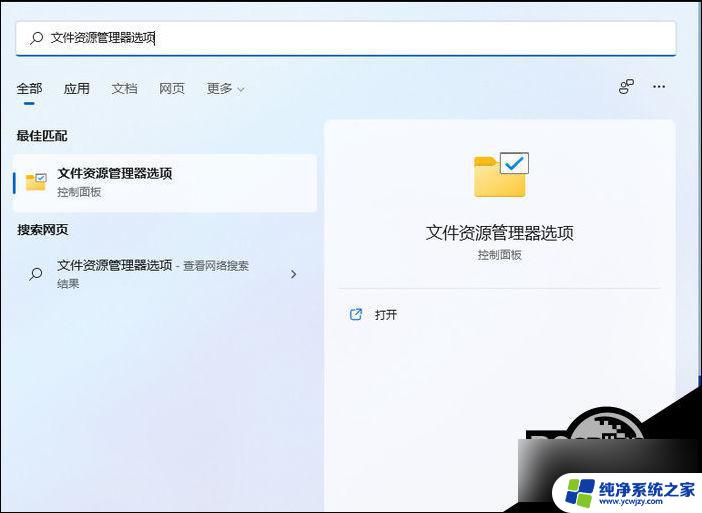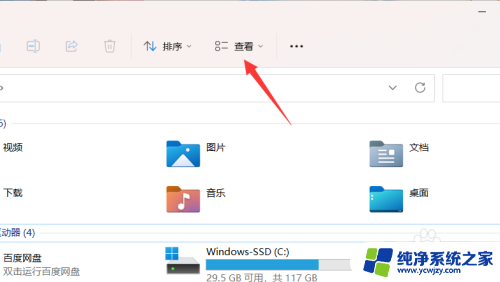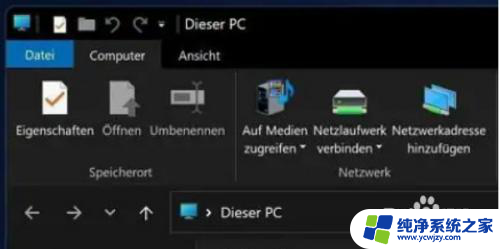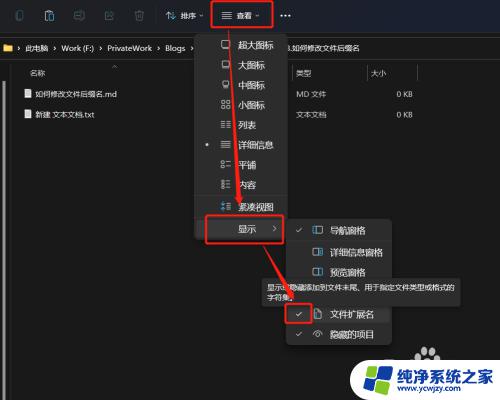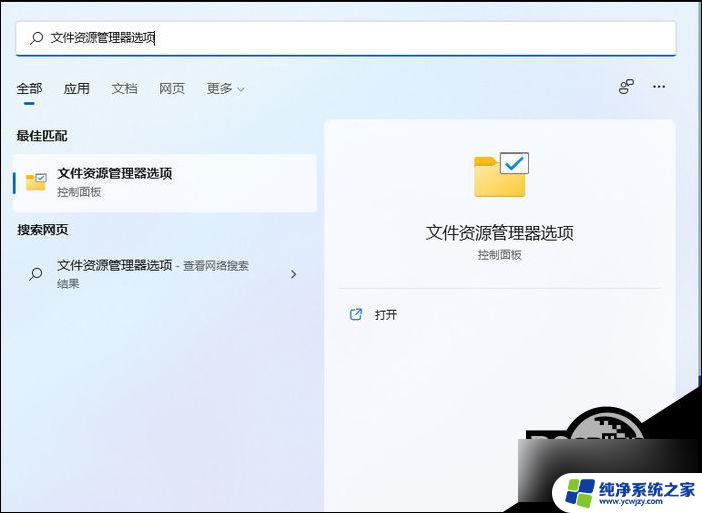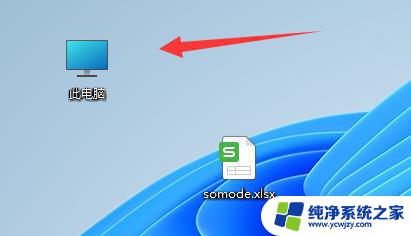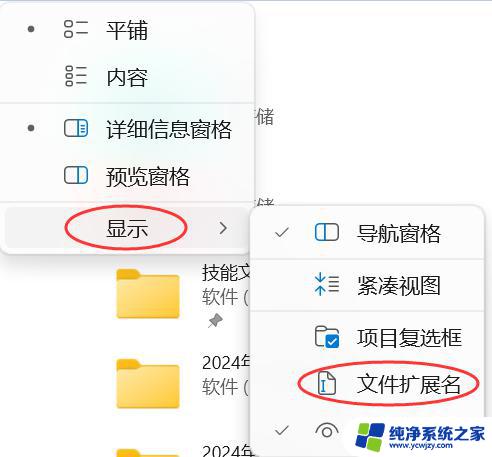win11怎么改后缀格式
更新时间:2024-11-18 13:40:37作者:xiaoliu
Win11操作系统的文件后缀格式是我们在日常使用电脑时经常需要处理的问题之一,有时候我们需要更改文件的后缀格式以便于特定程序的打开或编辑,但是对于不熟悉操作系统的用户来说可能会感到困惑。今天我们就来了解一下Win11文件后缀更改的教程,让您轻松应对这一问题。无论您是电脑新手还是经验丰富的用户,本教程都能帮助您快速有效地完成文件后缀格式的更改。
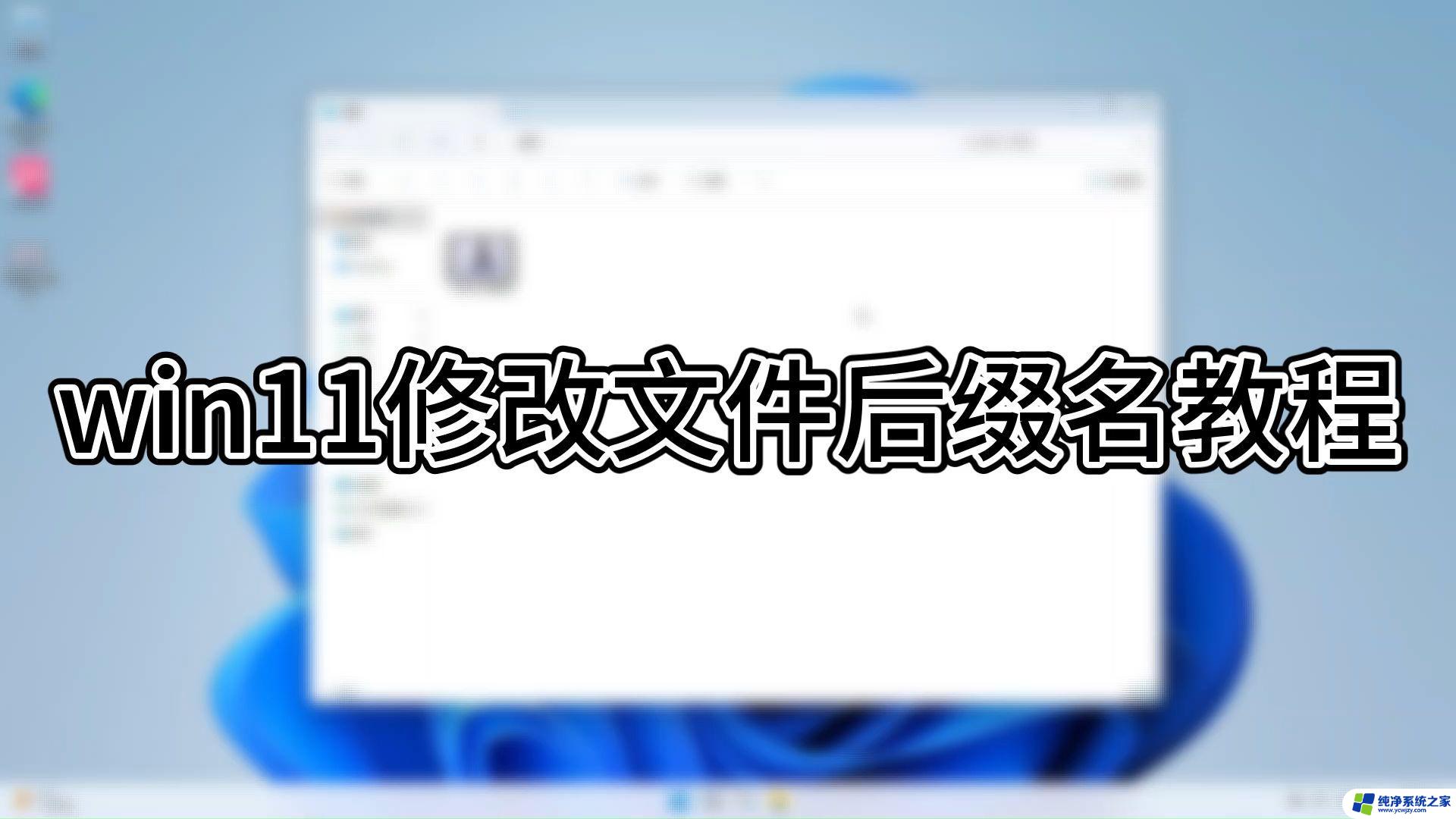
win11改文件后缀方法介绍:
1、首先我们打开“ 此电脑 ”。
2、接着点击上方栏的“ 查看 ”。
3、然后在下拉菜单中选中“ 显示 ”再勾选“ 文件扩展名 ”。(如果已经勾选就不用再勾了)
4、修改完成后,我们找到想要修改的文件。右键点击它,再点击“ 重命名 ”。
5、点击后,我们就能修改文件的后缀名了。
6、最后会弹出提示窗口,点击“ 是 ”就可以了。
7、需要注意的是,只有同类型的文件才能修改。否则会导致文件错误。
以上就是关于win11怎么改后缀格式的全部内容,有出现相同情况的用户就可以按照小编的方法了来解决了。